
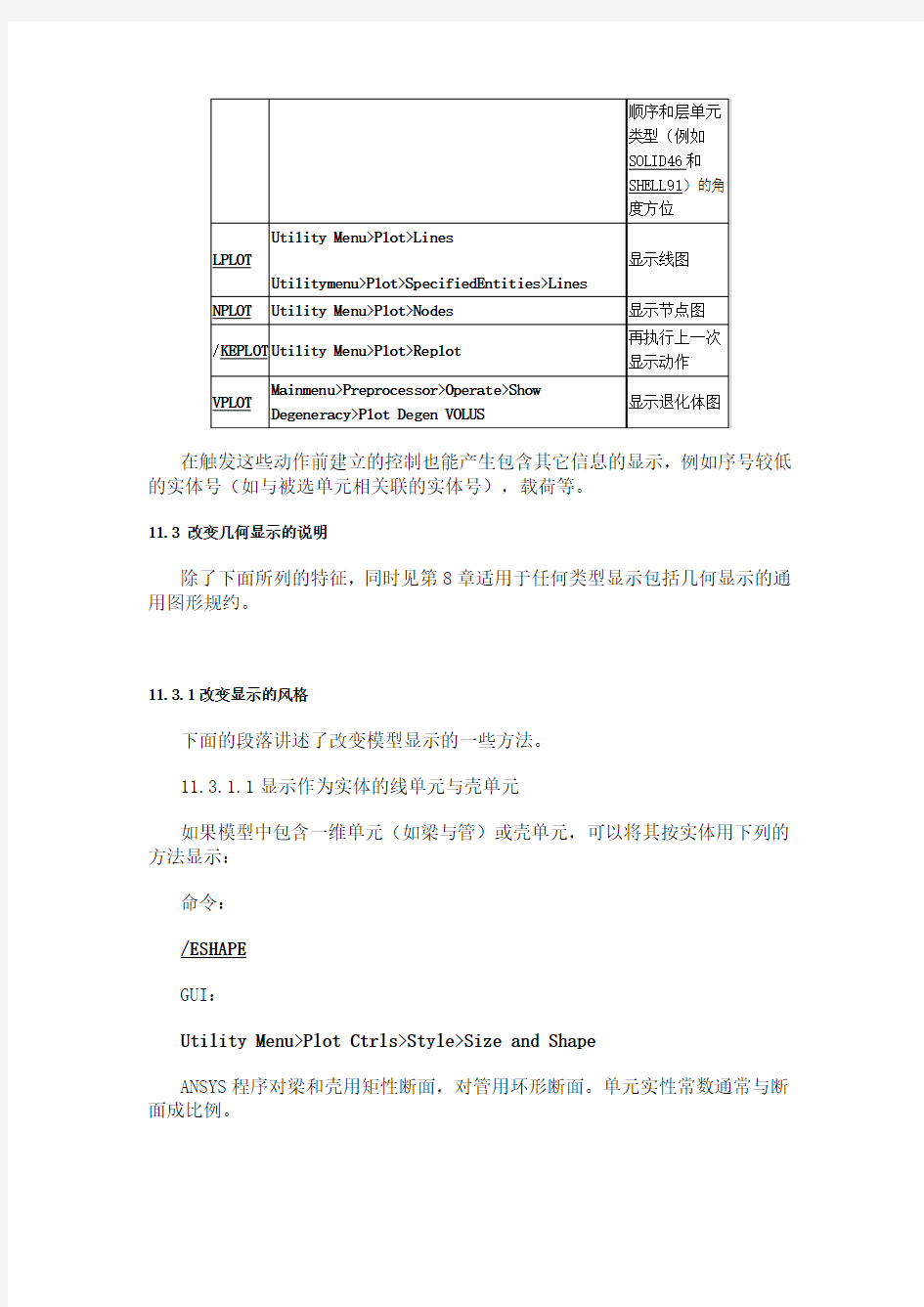
11.1 用GUI显示几何体
几何显示是模型的几何特征(关键点、面、节点、单元、载荷、等)的显示。这种显示主要在模型的生成和载荷定义期间的分析阶段产生的。图11-1所示为一典型的几何显示。
图11-1一个典型的几何显示
很多用户发现产生和控制几何显示最简便的方法是用Utility Menu>Plot和U tility Menu>Plotctrls下的功能项,另外,还可以用下面段落所讲的图形动作和控制命令。
11.2 创建实体模型实体的显示
下列命令将创建实体模型实体的显示
在触发这些动作前建立的控制也能产生包含其它信息的显示,例如序号较低的实体号(如与被选单元相关联的实体号),载荷等。
11.3 改变几何显示的说明
除了下面所列的特征,同时见第8章适用于任何类型显示包括几何显示的通用图形规约。
11.3.1改变显示的风格
下面的段落讲述了改变模型显示的一些方法。
11.3.1.1显示作为实体的线单元与壳单元
如果模型中包含一维单元(如梁与管)或壳单元,可以将其按实体用下列的方法显示:
命令:
/ESHAPE
GUI:
Utility Menu>Plot Ctrls>Style>Size and Shape
ANSYS程序对梁和壳用矩性断面,对管用环形断面。单元实性常数通常与断面成比例。
还可用/ESHAPE命令来显示SOLID65单元中(图11-2)的强化方向(rebar),为使强化方向(rebar)可见,必须用/DEVICE命令(Utility Menu>Plot Ctrls>Device Options)使矢量模式能够,也必须用/TYPE命令(Utility Menu>Plot Ctrls>Style>Hidden-Line Options)激活基本绘图类型。要观察强化方向,按下列顺序发出命令:
/ESHAPE,1
/TYPE,,BASIC
/DEVICE,VECTOR,ON
EPLOT
图11-2SOLD65混凝土单元图
11.3.1.2 仅仅显示物体的边界
进行显示时,也可仅只看物体的边缘,即:可能想去除物体内部单元轮廓。想仅看非等值线显示的外廓(EPLOT),用/EDGE,,1命令(Utility Menu>Plot Ctrls>Style>Edge Options),在等值线显示时(PLESOL,PLETAB,PLNSOL,PLTRAC)缺省时显示单元轮廓(/EDGE,,0)。
11.3.1.3 显示物体的内部单元边界
进行显示时,也许想看到物体内部单元边界或更详细的内容, 如果进行非等值线显示(EPLOT), 内部单元边界按缺省值进行显示(/EDGE,,0),若要看到等值线显示的内部单元边界(PLESOL,PLETAB,PLNSOL,PLTRAC), 用/EDGE,,1命令。
上面所用的边界是不共面相邻表面上的公共线,/EDGE命令中的ANGLE字段可以指定应显示边界的"共面程度",即:如果ANGLE=45°(缺省值),仅两个相邻表面的共面偏差超过45度时边界才会被显示;如果ANGLE=0°,即使共面偏
差很小都能使边界被显示。缺省值45°在将圆柱壳显示为光滑圆柱而不是显示为棱形圆柱时特别有用。
11.3.1.4用虚线单元轮廓
用/GLINE命令,,可以把单元边界从实线切换到虚线(Utility Menu>Plot Ctrls>Style>Edge Options),该命令允许完全消除单元轮廓线。
收缩实体以便观察清晰
/SHRINK命令(Utility Menu>Plot Ctrls>Style>Size and Shape)收缩显示单元、线、面和体,通过指定百分比,相邻的实体被清晰地隔开。当边界选项被激活时,ANSYS忽略首缩显示请求。
11.3.1.6 改变显示纵横比
利用/RATIO命令(Utility Menu>Plot Ctrls>Style>Size and Shape),可以在特定的方向对显示的几何图形进行人为的变形,这对于更清晰地显示细长物体的细节很有用。
11.3.1.7 改变多棱面数
面和体的光栅显示是由很多的棱面(或多边形)组成的,有时,也许想通过增加用来创建这些显示的棱面数来获得面和体更为精确的表示。要在两个不同密度的棱面之间切换,用下列命令:
命令:
/FACET
GUI:
Utility Menu>Plot Ctrls>Style>Solid Model Facets
11.3.1.8为PowerGraphics显示改变棱面
当增强型图形方式起作用时,通过指定用来进行单元显示的每个单元边界的棱面数,可以显示模型中各种程度的曲率,棱面是用来表示单元的面或边界的分段线性近似。棱面数越多,表示的单元图也就越光滑。
可用下列的方法之一来指定每个边界的棱面数:
命令:
/EFACET
GUI:
Utility Menu>Plot Ctrls>Style>Size ad Shape
Utility Menu>List>Results>Options
Main Menu>General Postproc>Options for Outp
11.3.1.9 改变隐藏线选项
缺省时,光栅显示作为Z-缓冲显示创建,参见ANSYS 命令参考手册中的/TYPE 命令的描述获得关于其它“隐藏线”选项的信息。所有的非Z缓冲隐藏线选项在矢量显示中产生相同的结果。对于面、体、和P单元的Z缓冲显示,可以用/SHADE 命令(Utility Menu>Plot Ctrls>Style>Hidden-Line Options)来进一步指定表面明暗法的类型(物体的“平滑性”)。而且,可以用/GFILE命令来设置写入图形文件的Z-缓冲显示的分辨率。
11.3.1.10截面显示、切片显示或带帽显示
可用截面显示、切片显示或带帽显示来观察3-D实体单元模型的内部(这些都是由/TYPE命令控制的隐藏线显示的专门描述),截面显示产生2-D剖切面内的图像,该剖切面是由模型与切平面(参看下面关于切平面的讨论)相交而产生的;切片显示与截面显示类似,但它还显示剩下的3-D模型的边界线;带帽显示产生模型3-D部分的图像,其中,模型的一部分被切除平面“切除”掉。
11.3.1.11指定切平面
三种图形显示-截面显示、切片显示或带帽显示都需要一个切平面,通过
/CPLANE命令(Utility Menu>Plot Ctrls>Style>Hidden –Line Options)指定切平面,并用下列方式之一来定义:
·垂直于观察方向并经过焦点(缺省时)。
·工作平面
11.3.1.12矢量模式与光栅模式
/DEVICE命令(或/SHOW命令)允许在矢量模式与光栅模式中切换,缺省时,光栅模式被激活,这就是说:多边形被显示时充满了颜色。这影响到面、体和单元的显示以及后处理显示的几何形状。矢量模式产生“线框”显示,这仅显示实体的轮廓,与光栅显示相比,其图形生成的时间要短。当图形会话不是在光栅显示模式,要显示实体模型实体的线框轮廓时,在/FACET命令中指定 WIRE选项。
11.3.1.13透视显示
缺省时,ANSYS产生模型的非透视显示,用/VCONE命令(Utility Menu>Plot Ctrls>View Settings>Perspective View)来定义一个视锥角产生透视显示。(视锥角越大,透视效果也就越明显)。
11.3.2应用Styles来增强模型显示
通常,可高亮度显示模型的一部分,来更清楚的表示它的结构,或为了突出某特定区域。你可使用如下技巧来增强模型显示(Utility
Menu>PlotCtrls>Style)。
11.3.2.1对选定的项目纹理化处理
你可对模型中的不同条目进行纹理化处理(Utility Menu>
PlotCtrls>Style>Texturing(3D))来得到更真实的效果以及条目之间更好的区分。你必须使用3-D,Open GL显示设备,并加载有合适的驱动。你可在命令行中对指定的编号过的实体进行纹理处理,当然也可通过在图形窗口中拾取你想要处理的实体。纹理处理由/TXTRE命令调用。
纹理化将影响许多显示操作的进行速度。可暂时关闭纹理处理来加快显示的速度(Utility Menu> PlotCtrls>Style>Texturing(3D)>Display Texturing)。该菜单项打开或关闭纹理处理开关。开关被关闭时,所有的纹理处理信息将被保存,所以当你重新打开开关时,纹理化可以继续进行。
/TXTRE命令可在2-D设备中用来对位图进行处理。其他的应用需要3-D设备的支持。
在三角网格显示时,许多3-D效果将不能适当的显示。三角显示为默认设置,它可加快3-D显示的解析速度。你可通过/DV3D命令中的TRIS选项来控制三角显示。确保在你获的满意的输出后,继续使用TRIS选项。
11.3.2.2创建透明光栅显示
在某些2-D或3-D设备中,可通过/TRLCY命令来创建透明或半通明的图形显示(Utility Menu>PlotCtrls>Style>Translucency)。你可采取拾取方式,或在输入框中输入适当的实体编号的方式,来选择你要进行透明化处理的条目。透明化的程度可从不透明到全透明。
在2-D设备中,ANSYS仅显示你选择实体的可见面。使用命令/SHRINK的一个较小值(Utility Menu>PlotCtrls>Style>Size and Shape)可使硬件绘制出实体的隐藏面,从而产生一种你想要的效果。
11.3.2.3改变光源的明暗度
光源明暗对至少有8个彩色平面(28=256颜色)的二维或三维设备有增强光栅显示功能,可用下列的方法之一来指定光源明暗所需的彩色平面数目:
命令:
/SHOWEFACET
Utility Menu>Plot Ctrls>Device Options
在某些3-D设备中,可用/LIGHT命令(Utility Menu>Plot
Ctrls>Style>Light Source)调整光源的柔和度和定向光、改变光的方向、更改定向光的反射因子。当Z-缓冲隐藏线选项被使用时,也可用/LIGHT命令改变2-D 设备的光向。
11.3.2.4添加背景阴影和纹理
对背景的处理可以增强对比和高亮度你的模型显示,同时有利于产生一个更好的输出效果。通过如下菜单选择背景处理操作,
Utility Menu>PlotCtrls>Style>Background,共有四个选项来控制背景处理,背景处理的开关控制,以及是否使用颜色,纹理,及用户自定义文件来处理背景的控制。/COLOR命令定义可用的颜色,并可指定颜色的渐变度。
/TXTRE命令定义了可用的纹理。依赖用户所定义文件的象素大小,纹理可
能平铺整个背景,也可能只有填充一部分。利用纹理或用户自定义文件对背景进行填充比使用渐变色具有更快的加载速度。
外部的位图文件也可用来对背景进行填充,你可以从外部源引入一个文件来创建任何你需要的背景。PC机上支持bmp,png,和jpg文件格式,UNIX系统支持png,jpg和原始的XWD文件格式。你所引入的位图它占据的象素的大小是在文件创建时确定的,而且不能在图形窗口中改变它的大小。依赖于文件所占的象素大小,背景有可能平铺而覆盖整个窗口。在引入位图文件之前,最好利用其他的图形应用程序来获得图形的大小。
ANSYS图形窗口缺省的背景使用从上到下渐变的蓝色(/COLOR,
PBAK,ON,1,BLUE),你可以使用该命令来进行修改,或者使用/UIS选项的设置开
关来使之无效。
11.3.2.5使用创建最佳图形质量的功能
一旦你对模型使用了几种不同的风格属性,你就会要求调整各个风格的表示,来产生一个既能完整传达图形信息,又能有一个具体实现的表示。通常,你使用不同的风格属性,然后进行重画来观察模型的显示,这些步骤只可能是试探性的,而且有可能会产生错误。你可利用创建最佳图形质量的功能来优化这些风格属性,Utility Menu>PlotCtrls>Best Quality Image>Create Best Quality。
创建最佳图形质量的功能是一个考虑了多个因素的复杂宏调用,包括对模型的三维属性,模型各个不同部分的定义方式,以及怎样来显示模型的属性的考虑。它遍历模型的全部风格属性,并提供最优化设置。该对话框如下:
创建最佳图形质量对话框
A:该对话框包含如下功能调用:
B:Plot by-
以模型不同属性为基础,来选择图形优化。选项有:
Items
该选项提供使用已定义的面,体或单元来作为优化的基础。
Materials
根据模型所使用的材料来对模型显示进行优化。
Type
根据模型中定义的不同单元类型来对模型显示进行优化。
Real
根据模型中定义的不同实常数来对模型显示进行优化。
C:Show difference by-
据该选项来确定模型显示所采用的颜色。一个下拉菜单将提供两种不同的着色策略选择。你也可据对模型已采用的纹理和透明化风格来选择颜色。用如下方式来改变颜色使用策略,Utility Menu>PlotCtrls>Best Quality
Image>Modify Colors。
D:Element Tesselation Resolution-
该下拉菜单提供了对单元显示的三种不同解析方式。Normal方式是对质量和速度一种平衡的优化,而Coarse方式是对速度的最大优化,Fine方式是对质量的最大优化。
E:Solid Tesselation Resolution-
该下拉菜单提供了对实体显示的三种不同解析方式。Normal方式是对质量和速度一种平衡的优化,而Coarse方式是对速度的最大优化,Fine方式是对质量的最大优化。
F:Type of Background-
背景类型选项有空白,阴影,或纹理化。其中阴影背景对应着/COLOR命令中定义的颜色,而纹理背景则对应着/TXTRE命令中定义的纹理。这些条目的选择都可在其对应的下拉菜单中进行选择。而若使用空白背景,模型将显示在一个灰色背景中。
G:Shaded Background Style-
该下拉菜单提供了四种不同级别的灰色选项来作为背景颜色。
H:Shaded Background Color-
该下拉菜单允许你在由/COLOR命令定义的颜色列表中来选择一种颜色作为背景颜色。
I: Background Texture-
该下拉菜单允许你在由/TEXTURE命令定义的纹理列表中来选择一种纹理作为背景纹理。
注:
最佳图形质量功能的宏将修改颜色映射表。这将影响后面的图形显示。一旦
你已经捕获或者是绘制出了图形,你应该通过Reset to Previous或Reset to
Global调用来恢复颜色映射表。(Utility Menu>PlotCtrls>Best Quality Image)
调用这些函数将产生一次重画。
ANSYS中单元类型介绍和单元的选择原则 ANSYS中单元类型的选择 初学ANSYS的人,通常会被ANSYS所提供的众多纷繁复杂的单元类型弄花了眼,如何选择正确的单元类型,也是新手学习时很头疼的问题。 类型的选择,跟你要解决的问题本身密切相关。在选择单元类型前,首先你要对问题本身有非常明确的认识,然后,对于每一种单元类型,每个节点有多少个自由度,它包含哪些特性,能够在哪些条件下使用,在ANSYS的帮助文档中都有非常详细的描述,要结合自己的问题,对照帮助文档里面的单元描述来选择恰当的单元类型。 1.该选杆单元(Link)还是梁单元(Beam)? 这个比较容易理解。杆单元只能承受沿着杆件方向的拉力或者压力,杆单元不能承受弯矩,这是杆单元的基本特点。 梁单元则既可以承受拉,压,还可以承受弯矩。如果你的结构中要承受弯矩,肯定不能选杆单元。 对于梁单元,常用的有beam3,beam4,beam188这三种,他们的区别在于: 1)、beam3是2D的梁单元,只能解决2维的问题。 2)、beam4是3D的梁单元,可以解决3维的空间梁问题。 3)、beam188是3D梁单元,可以根据需要自定义梁的截面形状。(常规是6个自由度,比如是用于桁架等框架结构,如鸟巢,飞机场的架构) 2.对于薄壁结构,是选实体单元还是壳单元? 对于薄壁结构,最好是选用shell单元,shell单元可以减少计算量,如果你非要用实体单元,也是可以的,但是这样计算量就大大增加了。而且,如果选实体单元,薄壁结构承受弯矩的时候,如果在厚度方向的单元层数太少,有时候计算结果误差比较大,反而不如shell单元计算准确。 实际工程中常用的shell单元有shell63,shell93。shell63是四节点的shell单元(可以退化为三角形),shell93是带中间节点的四边形shell单元(可以退化为三角形),shell93单元由于带有中间节点,计算精度比shell63更高,
初学ANSYS的人,通常会被ANSYS所提供的众多纷繁复杂的单元类型弄花了眼,如何选择正确的单元类型,也是新手学习时很头疼的问题。 单元类型的选择,跟你要解决的问题本身密切相关。在选择单元类型前,首先你要对问题本身有非常明确的认识,然后,对于每一种单元类型,每个节点有多少个自由度,它包含哪些特性,能够在哪些条件下使用,在ANSYS的帮助文档中都有非常详细的描述,要结合自己的问题,对照帮助文档里面的单元描述来选择恰当的单元类型。 1.该选杆单元(Link)还是梁单元(Beam)? 这个比较容易理解。杆单元只能承受沿着杆件方向的拉力或者压力,杆单元不能承受弯矩,这是杆单元的基本特点。梁单元则既可以承受拉,压,还可以承受弯矩。如果你的结构中要承受弯矩,肯定不能选杆单元。对于梁单元,常用的有beam3,beam4,beam188这三种,他们的区别在于: 1)beam3是2D的梁单元,只能解决2维的问题。 2)beam4是3D的梁单元,可以解决3维的空间梁问题。 3)beam188是3D梁单元,可以根据需要自定义梁的截面形状。 2.对于薄壁结构,是选实体单元还是壳单元? 对于薄壁结构,最好是选用shell单元,shell单元可以减少计算量,如果你非要用实体单元,也是可以的,但是这样计算量就大大增加了。而且,如果选实体单元,薄壁结构承受弯矩的时候,如果在厚度方向的单元层数太少,有时候计算结果误差比较大,反而不如shell单元计算准确。 实际工程中常用的shell单元有shell63,shell93。shell63是四节点的shell 单元(可以退化为三角形),shell93是带中间节点的四边形shell单元(可以退化为三角形),shell93单元由于带有中间节点,计算精度比shell63更高,但是由于节点数目比shell63多,计算量会增大。对于一般的问题,选用shell63 就足够了。除了shell63,shell93之外,还有很多其他的shell单元,譬如shell91,shell131,shell163等等,这些单元有的是用于多层铺层材料的,有的是用于结构显示动力学分析的,一般新手很少涉及到。通常情况下,shell63单元就够用了。 3.实体单元的选择。 实体单元类型也比较多,实体单元也是实际工程中使用最多的单元类型。常用的实体单元类型有solid45, solid92,solid185,solid187这几种。其中把 solid45,solid185可以归为第一类,他们都是六面体单元,都可以退化为四面体和棱柱体,单元的主要功能基本相同,(SOLID185还可以用于不可压缩超弹性材料)。Solid92, solid187可以归为第二类,他们都是带中间节点的四面体单元,单元的主要功能基本相同。 实际选用单元类型的时候,到底是选择第一类还是选择第二类呢?也就是到底是选用六面体还是带中间节点的四面体呢?如果所分析的结构比较简单,可以很方便的全部划分为六面体单元,或者绝大部分是六面体,只含有少量四面体和棱柱体,此时,应该选用第一类单元,也就是选用六面体单元;如果所分析的结构比较复杂,难以划分出六面体,应该选用第二类单元,也就是带中间节点的四面体单元。
a n s y s单元类型
在结构分析中,“结构”一般指结构分析的力学模型。 按几何特征和单元种类,结构可分为杆系结构、板 壳结构和实体结构。 杆系结构:其杆件特征是一个方向的尺度远大于其它两个方向的尺度,例如长度远大于截面高度和宽度的 梁。单元类型有杆、梁和管单元(一般称为线单元)板壳结构:是一个方向的尺度远小于其它两个方向尺度的结构,如平板结构和壳结构。单元为壳单元 实体结构:则是指三个方向的尺度约为同量级的结构,例如挡土墙、堤坝、基础等。单元为3D实体单元和2D 实体单元 杆系结构: ①当构件15>L/h≥4时,采用考虑剪切变形的梁单元。 ②当构件L/h≥15时, 采用不考虑剪切变形的梁单元。 ③BEAM18X系列可不必考虑的上限,但在使用时必须 达到一定程度的网格密度。 对于薄壁杆件结构,由于剪切变形影响很大,所以必 须考虑剪切变形的影响。 板壳结构: 当L/h<5~8时为厚板,应采用实体单元。 当5~8<L/h<80~100时为薄板,选2D体元或壳元 当L/h>80~100时,采用薄膜单元。 对于壳类结构,一般R/h≥20为薄壳结构,可选择薄 壳单元,否则选择中厚壳单元。 对于既非梁亦非板壳结构,可选择3D实体单元。 杆单元适用于模拟桁架、缆索、链杆、弹簧等构件。该类单元只承受杆轴向的拉压,不承受弯矩,节点只有 平动自由度。不同的单元具有弹性、塑性、蠕变、膨胀、 大转动、大挠度(也称大变形)、大应变(也称有限应变)、应力刚化(也称几何刚度、初始应力刚度等)等 功能 ⑴杆单元均为均质直杆,面积和长度不能为零(LINK11 无面积参数)。仅承受杆端荷载,温度沿杆元长线性变 化。杆元中的应力相同,可考虑初应变。 ⑵LINK10属非线性单元,需迭代求解。LINK11可作用线 荷载;仅有集中质量方式。 ⑶LINK180无实常数型初应变,但可输入初应力文件, 可考虑附加质量;大变形分析时,横截面面积可以是变 化的,即可为轴向伸长的函数或刚性的。 ⑷通常用LINK1和LINK8模拟桁架结构,如屋架、网架、 网壳、桁架桥、桅杆、塔架等结构,以及吊桥的吊杆、 拱桥的系杆等构件,必须注意线性静力分析时,结构
Ansys单元类型设置 一、单元类型选择概述: ANSYS的单元库提供了100多种单元类型,单元类型选择的工作就是将单元的选择范围缩小到少数几个单元上; 单元类型选择方法: 1.设定物理场过滤菜单,将单元全集缩小到该物理场涉及的单元; 二、单元类型选择方法(续一) 2.根据模型的几何形状选定单元的大类,如线性结构则只能用“Plane、Shell”这种单元去模拟; 3.根据模型结构的空间维数细化单元的类别,如确定为“Beam”单元大类之后,在对话框的右栏中,有2D和3D的单元分类,则根据结构的维数继续缩小单元类型选择的范围; 三、单元类型选择方法(续二) 4.确定单元的大类之后,又是也可以根据单元的阶次来细分单元的小类,如确定为“Solid-Quad”,此时有四种单元类型:Quad 4node 42 Quad 4node 183 Quad 8node 82 Quad 8node 183 前两组即为低阶单元,后两组为高阶单元; 四、单元类型选择方法(续三) 5.根据单元的形状细分单元的小类,如对三维实体,此时则可以根据单元形状是“六面体”还是“四面体”,确定单元类型为“Brick”还是“Tet”; 五、单元类型选择方法(续四) 6.根据分析问题的性质选择单元类型,如确定为2D的Beam单元后,此时有三种单元类型可供选择,如下:2D elastic 3 2Dplastic 23 2D tapered 54,根据分析问题是弹性还是塑性确定为“Beam3”或“Beam4”,若是变截面的非对称的问题则用“Beam54”。 六、单元类型选择方法(续五) 7.进行完前面的选择工作,单元类型就基本上已经定位在2-3种单元类型上了,接下来打开这几种单元的帮助手册,进行以下工作: 仔细阅读其单元描述,检查是否与分析问题的背景吻合、
ANSYS中单元类型介绍和单元的选择原则ANSYS中单元类型的选择 初学ANSYS的人,通常会被ANSYS所提供的众多纷繁复杂的单元类型弄花了眼,如何选择正确的单元类型,也是新手学习时很头疼的问题。 类型的选择,跟你要解决的问题本身密切相关。在选择单元类型前,首先你要对问题本身有非常明确的认识,然后,对于每一种单元类型,每个节点有多少个自由度,它包含哪些特性,能够在哪些条件下使用,在ANSYS的帮助文档中都有非常详细的描述,要结合自己的问题,对照帮助文档里面的单元描述来选择恰当的单元类型。 1.该选杆单元(Link)还是梁单元(Beam)? 这个比较容易理解。杆单元只能承受沿着杆件方向的拉力或者压力,杆单元不能承受弯矩,这是杆单元的基本特点。 梁单元则既可以承受拉,压,还可以承受弯矩。如果你的结构中要承受弯矩,肯定不能选杆单元。 对于梁单元,常用的有beam3,beam4,beam188这三种,他们的区别在于: 1)、beam3是2D的梁单元,只能解决2维的问题。 2)、beam4是3D的梁单元,可以解决3维的空间梁问题。 3)、beam188是3D梁单元,可以根据需要自定义梁的截面形状。(常规是6个自由度,比如是用于桁架等框架结构,如鸟巢,飞机场的架构) 2.对于薄壁结构,是选实体单元还是壳单元? 对于薄壁结构,最好是选用shell单元,shell单元可以减少计算量,如果你非要用实体单元,也是可以的,但是这样计算量就大大增加了。而且,如果选实体单元,薄壁结构承受弯矩的时候,如果在厚度方向的单元层数太少,有时候计算结果误差比较大,反而不如shell单元计算准确。 实际工程中常用的shell单元有shell63,shell93。shell63是四节点的shell单元(可以退化为三角形),shell93是带中间节点的四边形shell单元(可以退化为三角形),shell93单元由于带有中间节点,计算精度比shell63更高,但是由于节点数目比shell63多,计算量会增大。对于一般的问题,选用shell63就足够了。
ANSYS软件中常用的单元类型 一、单元 (1)link(杆)系列: link1(2D)和link8(3D)用来模拟珩架,注意一根杆划一个单元。 link10用来模拟拉索,注意要加初应变,一根索可多分单元。 link180是link10的加强版,一般用来模拟拉索。 (2)beam(梁)系列: beam3(2D)和beam4(3D)是经典欧拉梁单元,用来模拟框架中的梁柱,画弯据图用etab 读入smisc数据然后用plls命令。注意:虽然一根梁只划一个单元在单元两端也能得到正确的弯矩图,但是要得到和结构力学书上的弯据图差不多的结果还需多分几段。该单元需要手工在实常数中输入Iyy和Izz,注意方向。 beam44适合模拟薄壁的钢结构构件或者变截面的构件,可用"/eshape,1"显示单元形状。 beam188和beam189号称超级梁单元,基于铁木辛科梁理论,有诸多优点:考虑剪切变形的影响,截面可设置多种材料,可用"/eshape,1"显示形状,截面惯性矩不用自己计算而只需输入截面特征,可以考虑扭转效应,可以变截面(8.0以后),可以方便地把两个单元连接处变成铰接(8.0以后,用ENDRELEASE命令)。缺点是:8.0版本之前beam188用的是一次形函数,其精度远低于beam4等单元,一根梁必须多分几个单元。8.0之后可设置“KEYOPT(3)=2”变成二次形函数,解决了这个问题。可见188单元已经很完善,建议使用。beam189与beam188的区别是有3个结点,8.0版之前比beam188精度高,但因此建模较麻烦,8.0版之后已无优势。 (3)shell(板壳)系列 shell41一般用来模拟膜。 shell63可针对一般的板壳,注意仅限弹性分析。它的塑性版本是shell43。加强版是shell181(注意18*系列单元都是ansys后开发的单元,考虑了以前单元的优点和缺陷,因而更完善),优点是:能实现shell41、shell63、shell43...的所有功能并比它们做的更好,偏置中点很方便(比如模拟梁板结构时常要把板中面望上偏置),可以分层,等等。 (4)solid(体)系列 土木中常用的就solid45、solid46、solid65、solid95等。 solid45就不用多说了,solid95是它的带中结点版本。
在结构分析中,“结构”一般指结构分析的力学模型。按几何特征和单元种类,结构可分为杆系结构、板壳结构和实体结构。杆系结构:其杆件特征是一个方向的尺度远大于其它两个方向的尺度,例如长度远大于截面高度和宽度的梁。元类型有杆、梁和管单元(一般单称为线单元)。板壳结构:是一个方向的尺度远小于其它两个方向尺度的结构,如平板结构和壳结构。单元为壳单元。实体结构:则是指三个方向的尺度约为同量级的结构,例如挡土墙、堤坝、基础等。单元为3D实体单元和2D 实体单元。 杆系结构: ①当构件15>L/h≥4时,采用考虑剪切变形的梁单元。(h为杆系的高度) ②当构件L/h≥15时, 采用不考虑剪切变形的梁单元。 ③BEAM18X系列可不必考虑L/h的值,但在使用时必须达到一定程度的网格密度。对于薄壁杆件结构,由于剪切变形影响很大,所以必须考虑剪切变形的影响。 板壳结构: 当L/h<5~8时为厚板,应采用实体单元。(h为板壳的厚度)当5~8
对于壳类结构,一般R/h≥20为薄壳结构,可选择薄壳单元,否则选择中厚壳单元。 对于既非梁亦非板壳结构,可选择3D实体单元。 杆单元适用于模拟桁架、缆索、链杆、弹簧等构件。该类单元只承受杆轴向的拉压,不承受弯矩,节点只有平动自由度。不同的单元具有弹性、塑性、蠕变、膨胀、大转动、大挠度(也称大变形)、大应变(也称有限应变)、应刚化(也称几何刚度、初始应力刚度等)等功能 ⑴杆单元均为均质直杆,面积和长度不能为零(LINK11无面积参数)。仅承受杆端荷载,温度沿杆元长线性变化。杆元中的应力相同,可考虑初应变。 ⑵LINK10属非线性单元,需迭代求解。LINK11可作用线荷载;仅有集中质量方式。 ⑶LINK180无实常数型初应变,但可输入初应力文件,可考虑附加质量;大变形分析时,横截面面积可以是变化的,即可为轴向伸长的函数或刚性的。 ⑷通常用LINK1和LINK8模拟桁架结构,如屋架、网架、网壳、桁架桥、桅杆、塔架等结构,以及吊桥的吊杆、拱桥的系杆等构件,必须注意线性静力分析时,结构不能是几何可
一般来说,按“杆梁壳体”单元顺序,只要后一种单元的自由度完全包含前一种单元的自由度,则只要有公共节点即可,不需要约束方程,否则需要耦合自由度与约事方程。例如: (1)杆与梁、壳、体单元有公共节点即可,不需要约束方程。 (2)梁与壳有公共节点怒可,也不需要约束写约束方程;壳梁自由度数目相同,自由度也相同,尽管壳的rotz是虚的自由度,也不妨碍二者之间的关系,这有点类同于梁与杆的关系。 (3)梁与体则要在相同位置建立不同的节点,然后在节点处耦合自由度与施加约束方程。 (4)壳与体则也要相同位置建立不同的节点,然后在节点处耦合自由度与施加约束方程。 上面所述的不同单元之间的接连方法主要是用耦合自由度和约束方程来实现的,有一定的局限性,只适用于小位移,下面介绍一种支持大位移算法的方法,MPC法。 MPC即Multipoint Constraint,多点约束方程,其原理与前面所说的方程的技术几乎一致,将不连续、自由度不协调的单元网格连接起来,不需要连接边界上的节点完全一一对应。 MPC能够连接的模型一般有以下几种。 solid 模型-solid 模型 shell模型-shell模型 solid 模型-shell 模型 solid 模型-beam 模型 shell 模型-beam模型 在 ANSYS中,实现上述MPC技术有三种途径。 (1)通过MPC184单元定义模型的刚性或者二力杆连接关系。定义MPC184单元模型与定义杆的操作完全一致,而MPC单元的作用可以是刚性杆(三个自由度的连接关系)或者刚性梁(六个自由度的连接关系)。 (2)利用约束方程菜单路径Main Menu>preprocessor>Coupling/Ceqn>shell/solid Interface创建壳与实体模型之间的装配关系。 (3)利用ANSYS接触向导功能定义模型之间的装配关系。选择菜单路径Main
如果模型中加入(或删除)材料,模型中相应的单元就“存在”(或消亡)。单元生死选项就用于在这种情况下杀死或重新激活选择的单元。(可用的单元类型在表6-1中列出。)本选项主要用于钻孔(如开矿和挖通道等),建筑物施工过程(如桥的建筑过程),顺序组装(如分层的计算机芯片组装)和另外一些用户可以根据单元位置来方便的激活和不激活它们的一些应用中。单元生死功能只适用于ANSYS/Multiphysics,ANSYS/Mechanical和ANSYS/Structural产品。 Table 6-1 Elements with birth and death capability LINK1 SURF19 SHELL41 SOLID64 LANE83 SHELL143 PLANE2 IPE20 LANE42 SOLID65 SOLID87 SURF151 BEAM3 MASS21 SHELL43 LANE67 SOLID90 SURF152 BEAM4 SURF22 BEAM44 LINK68 SOLID92 SURF153 SOLID5 BEAM23 SOLID45 SOLID69 SHELL93 SURF154 LINK8 BEAM24 LANE53 SOLID70 SOLID95 SHELL157 LINK10 PLANE25 BEAM54 MASS71 SOLID96 TARGE169 LINK11 MA TRIX27 PLANE55 SOLID72 SOLID97 TARGE170 PLANE13 LINK31 SHELL57 SOLID73 SOLID98 CONTA171 COMBIN14 LINK32 PIPE59 PLANE75 SHELL99 CONTA172 PIPE16 LINK33 PIPE60 PLANE77 PLANE121 CONTA173 PIPE17 LINK34 SOLID62 PLANE78 SOLID122 CONTA174 PIPE18 PLANE35 SHELL63 PLANE82 SOLID123 在一些情况下,单元的生死状态可以根据ANSYS的计算数值决定,如温度,应力,应变等。可以用ETABLE命令(Main Menu>General Postproc>Element Table>Define Table)和ESEL命令(Utility Menu>Select>Entities)来确定选择的单元的相关数据,也可以改变单元的状态(溶和,固结,俘获等)。本过程对于由相变引起的模型效应(如焊接过程中原不生效的熔融材料变为生效的模型体的一部分),失效扩展和另外一些分析过程中的单元变化是有效的。 单元生死是如何工作的? 要激活“单元死”的效果,ANSYS程序并不是将“杀死”的单元从模型中删除,而是将其刚度(或传导,或其他分析特性)矩阵乘以一个很小的因子[ESTIF]。因子缺省值为1.0E-6,可以赋为其他数值(详见“施加载荷并求解”一章)。死单元的单元载荷将为0,从而不对载荷向量生效(但仍然在单元载荷的列表中出现)。同样,死单元的质量,阻尼,比热和其他类似效果也设为0值。死单元的质量和能量将不包括在模型求解结果中。单元的应变在“杀死”的同时也将设为0。 与上面的过程相似,如果单元“出生”,并不是将其加到模型中,而是重新激活它们。用户必须在PREP7 中生成所有单元,包括后面要被激活的单元。在求解器中不能生成新的单元。要“加入”一个单元,先杀死它,然后在合适的载荷步中重新激活它。 当一个单元被重新激活时,其刚度,质量,单元载荷等将恢复其原始的数值。重新激活的单元没有应变记录(也无热量存储等)。但是,初应变以实参形式输入(如LINK1 单元)的不为单元生死选项所影响。而且,除非是打开了大变形选项[NLGEOM,ON],一些单元类型将以它们以前的几何特性恢复(大变形效果有时用来得到合理的结果)。单元在被激活后第一个求解过程中同样可以有热应变(等于a*(T-TREF)),如果其承受热量体载荷。
ansys单元类型种类统计 单元名称种类单元号 LINK (共12种) 1,8,10,11,31,32,33,34,68,160,167,180 PLANE (共20种)2,13,25,35,42,53,55,67,75,77,78,82,83,121,145,146,162,182,183,223 BEAM (共09种)3,4,23,24,44,54,161,188,189 SOLID (共30 种)5,45,46,62,64,65,69,70,87,90,92,95,96,97,98,117,122,123,127,128,147,148,164,168, 185,186,187,191,226,227 COMBIN (共05种)7,14,37,39,40 INFIN (共04种)9,47,110,111 CONTAC (共05种)12,26,48,49,52 PIPE (共06种)16,17,18,20,59,60 MASS (共03种)21,71,166 MATRIX (共02种)27,50 SHELL (共19种)28,41,43,51,57,61,63,91,93,99,131,132,143,150,157,163,181,208,209 FLUID (共14种)29,30,38,79,80,81,116,129,130,136,138,139,141,142 SOURC (共01种)36 HYPER (共06种)56,58,74,84,86,158 VISCO (共05种)88,89,106,107,108 CIRCU (共03种)94,124,125 TRANS (共02种)109,126 INTER (共05种)115,192,193,194,195 HF (共03种)118,119,120 ROM (共01种)144 SURF (共04种)151,152,153,154 COMBI (共01种)165 TARGE (共02种)169,170 CONTA (共06种)171,172,173,174,175,178 PRETS (共01种)179 MPC (共01种)184 MESH (共01种)20
ANSYS单元选取与计算精度 ANSYS中常用的实体单元类型有solid45,solid92,solid185,solid187这几种。其中把solid45,solid185可以归为第一类,如果它们都是六面体单元,可以退化为四面体单元和棱柱体单元,单元的主要功能基本相同,(solid185还可以用于不可压缩超弹性材料)。solid92 solid187可以归为第二类,它们都是高阶单元每条边上均带中间节点,单元的主要功能基本相同。在ANSYS计算中选取单元的基本原则是优先选用大编号的单元类型。例如:对于第一类里面而言solid45和solid185单元,应该优先选用solid185。第二类里面应该优先选用solid187。ANSYS的单元类型是在不断发展和改进的,同样功能的单元,编号大的往往意味着在某些方面有优化或者增强。 solid185 是一种采用力与位移混合形状函数的线性单元,但可以退化为五面体或四面体单元。solid185支持大变形大应变,solid185单元用于构造三维固体结构。每个六面体单元有8个节点,在节点坐标系下每个节点有沿着x,y,z三个方向平移的自由度。solid185单元具有超弹性,应力钢化,蠕变,大变形和大应变能力。还可采用混合模式模拟几乎不可压缩弹塑性材料和完全不可压缩超弹性材料。 图2.3 单元类型solid185 Fig.2.3 element type solid185 ANSYS软件中常见的板壳单元有shell63,shell181等,shell63,shell181可以归为一类,若不规则形状的四节点四边形单元可以退化成三节点三角形单元。优先选取单元大编号的单元。即所有薄壁筒形结构均用shell181平面四节点四边形等参元来分析。shell181适合分析薄的及中等厚度的板壳结构零件。该单元有四个结点,每个结点有六个自由度,即在节点坐标系方向上沿x,y,z方向的平动自由度和x,y,z方向的转动自由度。这种单元类型还支持线性,大扭转和大应变和变厚度非线性分析。它既能用完全法也可用缩减法,可用于
ANSYS单元类型选择方法 最近在学习ANSYS,收集到一些资料,跟大家分享一下:还有心得体会将在后面写出来跟同行们交流! 下面是有关ANSYS分析中的单元选择方法: 一、单元类型选择概述: ANSYS的单元库提供了100多种单元类型,单元类型选择的工作就是将单元的选择范围缩小到少数几个单元上; 单元类型选择方法: 1.设定物理场过滤菜单,将单元全集缩小到该物理场涉及的单元; 二、单元类型选择方法(续一) 2.根据模型的几何形状选定单元的大类,如线性结构则只能用“Plane、Shell”这种单元去模拟; 3.根据模型结构的空间维数细化单元的类别,如确定为“Beam”单元大类之后,在对话框的右栏中,有2D和3D的单元分类,则根据结构的维数继续缩小单元类型选择的范围; 三、单元类型选择方法(续二) 4.确定单元的大类之后,又是也可以根据单元的阶次来细分单元的小类,如确定为“Solid-Quad”,此时有四种单元类型: Quad 4node 42 Quad 4node 183 Quad 8node 82 Quad 8node 183 前两组即为低阶单元,后两组为高阶单元; 四、单元类型选择方法(续三) 5.根据单元的形状细分单元的小类,如对三维实体,此时则可以根据单元形状是“六面体”还是“四面体”,确定单元类型为“Brick”还是“Tet”; 五、单元类型选择方法(续四) 6.根据分析问题的性质选择单元类型,如确定为2D的Beam单元后,此时有三种单元类型可供选择,如下:2D elastic 3 2Dplastic 23 2D tapered 54,根据分析问题是弹性还是塑性确定为“Beam3”或“Beam4”,若是变截面的非对称的问题则用“Beam54”。 六、单元类型选择方法(续五)
单元类型选择方法 ANSYS的单元库提供了100多种单元类型,单元类型选择的工作就是将单元的选择范围缩小到少数几个单元上; 单元类型选择方法: 1.设定物理场过滤菜单,将单元全集缩小到该物理场涉及的单元; 2.根据模型的几何形状选定单元的大类,如线性结构则只能用“Plane、Shell”这种单元去模拟; 3.根据模型结构的空间维数细化单元的类别,如确定为“Beam”单元大类之后,在对话框的右栏中,有2D和3D的单元分类,则根据结构的维数继续缩小单元类型选择的范围; 4. 确定单元的大类之后,又是也可以根据单元的阶次来细分单元的小类,如确定为“Solid-Quad”,此时有四种单元类型:Quad 4node 42 Quad 4node 183 Quad 8node 82 Quad 8node 183 前两组即为低阶单元,后两组为高阶单元; 5. 根据单元的形状细分单元的小类,如对三维实体,此时则可以根据单元形状是“六面体”还是“四面体”,确定单元类型为“Brick”还是“Tet”; 6. 根据分析问题的性质选择单元类型,如确定为2D的Beam单元后,此时有三种单元类型可供选择,如下:2D elastic 3 2Dplastic 23 2D tapered 54,根据分析问题是弹性还是塑性确定为“Beam3”或“Beam4”,若是变截面的非对称的问题则用“Beam54”。 7. 进行完前面的选择工作,单元类型就基本上已经定位在2-3种单元类型上了,接下来打开这几种单元的帮助手册,进行以下工作: 仔细阅读其单元描述,检查是否与分析问题的背景吻合、了解单元所需输入的参数、单元关键项和载荷考虑;了解单元的输出数据;仔细阅读单元使用限制和说明。 Mass21是由6个自由度的点元素,x,y,z三个方向的线位移以及绕x,y,z轴的旋转位移。每个自由度的质量和惯性矩分别定义。 Link1可用于各种工程应用中。根据应用的不用,可以把此元素看成桁架,连杆,弹簧,等。这个2维杆元素是一个单轴拉压元素,在每个节点都有两个自由度。x,y,方向。铰接,没有弯矩。 Link8可用于不同工程中的杆。可用作模拟构架,下垂电缆,连杆,弹簧等。3维杆元素是单轴拉压元素。每个点有3个自由度。x,y,z方向。作为铰接结构,没有弯矩。具有塑性,徐变,膨胀,应力强化和大变形的特性。 Link10 3维杆元素,具有双线性劲度矩阵的特性,单向轴拉(或压)元素。对于单向轴拉,如果元素变成受压,则硬度就消失了。此特性可用于静力钢缆中,当整个钢缆模拟成一个元素时。当需要静力元素能力但静力元素又不是初始输入时,也可用于动力分析中。该元素是shell41的线形式,keyopt(1)=2,?cloth?选项。如果分析的目的是为了研究元素的运动,(没有静定元素),可用与其相似但不能松弛的元素(如link8 和pipe59)代替。当最终的结构是一个拉紧的结构的时候,Link10也不能用作静定集中分析中。但是由于最终局于一点的结果松弛条件也是有可能的。在这种情况下,要用其他的元素或在link10中使用…显示动力?技术。Link10每个节点有3个自由度,x,y,z方向。在拉(或压)中都没有抗弯能力,但是可以通过在每个link10元素上叠加一个小面积的量元素来实现。具有应力强化和大变形能力。 Link11用于模拟水压圆筒以及其他经受大旋转的结构。此元素为单轴拉压元素,每个节点有3个自由度。X,y,z方向。没有弯扭荷载。 Link180可用于不同的工程中。可用来模拟构架,连杆,弹簧,等。此3维杆元素是单轴拉压元素,每个节点有3个自由度。X,y,z方向。作为胶接结构,不考虑弯矩。具有塑性,
把收集到得ANSYS单元类型向大家交流下。 初学ANSYS的人,通常会被ANSYS所提供的众多纷繁复杂的单元类型弄花了眼,如何选择正确的单元类型,也是新手学习时很头疼的问题。 单元类型的选择,跟你要解决的问题本身密切相关。在选择单元类型前,首先你要对问题本身有非常明确的认识,然后,对于每一种单元类型,每个节点有多少个自由度,它包含哪些特性,能够在哪些条件下使用,在ANSYS的帮助文档中都有非常详细的描述,要结合自己的问题,对照帮助文档里面的单元描述来选择恰当的单元类型。 1.该选杆单元(Link)还是梁单元(Beam)? 这个比较容易理解。杆单元只能承受沿着杆件方向的拉力或者压力,杆单元不能承受弯矩,这是杆单元的基本特点。 梁单元则既可以承受拉,压,还可以承受弯矩。如果你的结构中要承受弯矩,肯定不能选杆单元。 对于梁单元,常用的有beam3,beam4,beam188这三种,他们的区别在于: 1)beam3是2D的梁单元,只能解决2维的问题。 2)beam4是3D的梁单元,可以解决3维的空间梁问题。 3)beam188是3D梁单元,可以根据需要自定义梁的截面形状。 2.对于薄壁结构,是选实体单元还是壳单元? 对于薄壁结构,最好是选用shell单元,shell单元可以减少计算量,如果你非要用实体单元,也是可以的,但是这样计算量就大大增加了。而且,如果选实体单元,薄壁结构承受弯矩的时候,如果在厚度方向的单元层数太少,有时候计算结果误差比较大,反而不如shell单元计算准确。 实际工程中常用的shell单元有shell63,shell93。shell63是四节点的shell单元(可以退化为三角形),shell93是带中间节点的四边形shell单元(可以退化为三角形),shell93单元由于带有中间节点,计算精度比shell63更高,但是由于节点数目比shell63多,计算量会增大。对于一般的问题,选用shell63就足够了。 除了shell63,shell93之外,还有很多其他的shell单元,譬如shell91,shell131,shell163等等,这些单元有的是用于多层铺
ANSYS 单元类型(详细) 把收集到得ANSYS 单元类型向大家交流下。Mass21 是由6 个自由度的点元素,x,y,z 三个方向的线位移以及绕x,y,z 轴的旋转位移。每个自由度的质量和惯性矩分别定义。Link1 可用于各种工程应用中。根据应用的不用,可以把此元素看成桁架,连杆,弹簧,等。这个2 维杆元素是一个单轴拉压元素,在每个节点都有两个自由度。X,y, 方向。铰接,没有弯矩。Link8 可用于不同工程中的杆。可用作模拟构架,下垂电缆,连杆,弹簧等。3 维杆元素是单轴拉压元素。每个点有3 个自由度。X,y,z 方向。作为铰接结构,没有弯矩。具有塑性,徐变,膨胀,应力强化和大变形的特性。Link10 3 维杆元素,具有双线性劲度矩阵的特性,单向轴拉(或压)元素。对于单向轴拉,如果元素变成受压,则硬度就消失了。此特性可用于静力钢缆中,当整个钢缆模拟成一个元素时。当需要静力元素能力但静力元素又不是初始输入时,也可用于动力分析中。该元素是shell41 的线形式,keyopt(1)=2, ' cloth '选如项果。分析的目的是为了研究元素的运动,(没有静定元素),可用与其相似但不能松弛的元素(如link8 和pipe59 )代替。当最终的结构是一个拉紧的结构的时候,Link10 也不能用作静定集中分析中。但是由于最终局于一点的结果松弛条件也是有可能的。在这种情况下,要用其他的元素或在linkIO中使用‘显示动力’技术°Link1O每个节点有3 个自由度,x,y,z 方向。在拉(或压)中都没有抗弯能力,但是可
以通过在每个link1O 元素上叠加一个小面积的量元素来实现。具有应力强化和大变形能力。Link11 用于模拟水压圆筒以及其他经受大旋转的结构。此元素为单轴拉压元素,每个节点有3 个自由度。X,y,z 方向。没有弯扭荷载。Link18O 可用于不同的工程中。可用来模拟构架,连杆,弹簧,等。此3 维杆元素是单轴拉压元素,每个节点有3 个自由度。X,y,z 方向。作为胶接结构,不考虑弯矩。具有塑性,徐变,旋转,大变形,大应变能力。link18O 在任何分析中都包括应力强化项(分析中,nlgeon,on),此为缺省值。支持弹性,各向同性硬化塑性,运动上的硬化塑性,希尔各向异性塑性,chaboche 非线性硬化塑性和徐变等。Beam3 单轴元素,具有拉,压,弯性能。在每个节点有3 个自由度。X,y, 方向以及绕z 轴的旋转。Beam4 是具有拉压扭弯能力的单轴元素。每个节点有6 个自由度,x,y,z, 绕x,y,z 轴。具有应力强化和大变形能力。在大变形分析中,提供了协调相切劲度矩阵选项。Beam23 单轴元素,拉压和受弯能力。每个节点有3 个自由度。该元素具有塑性,徐变,膨胀能力。如果这些影响都不需要,可使用beam3 ,2 维弹性梁。Beam24 3 维薄壁梁。单轴元素,任意截面都有拉压、弯曲和St. Venant 扭转能力。可用于任何敞开的和单元截面。该元素每个节点有6 个自由度:x,y,z 和绕x,y,z 方向。该元素在轴向和自定义的 截面方向都具有塑性,徐变和膨胀能力。若不需要这些能力,可用弹性梁beam4或beam44。Pipe20 和beam23 也具有塑性,徐变和膨胀能力。截面是通过一系列的矩形段来定义的。梁的纵轴向方向
ANSYS单元类型(详细) 把收集到得ANSYS单元类型向大家交流下。Mass21是由6个自由度的点元素,x,y,z三个方向的线位移以及绕x,y,z轴的旋转位移。每个自由度的质量和惯性矩分别定义。Link1可用于各种工程应用中。根据应用的不用,可以把此元素看成桁架,连杆,弹簧,等。这个2维杆元素是一个单轴拉压元素,在每个节点都有两个自由度。X,y,方向。铰接,没有弯矩。Link8可用于不同工程中的杆。可用作模拟构架,下垂电缆,连杆,弹簧等。3维杆元素是单轴拉压元素。每个点有3个自由度。X,y,z方向。作为铰接结构,没有弯矩。具有塑性,徐变,膨胀,应力强化和大变形的特性。Link10 3维杆元素,具有双线性劲度矩阵的特性,单向轴拉(或压)元素。对于单向轴拉,如果元素变成受压,则硬度就消失了。此特性可用于静力钢缆中,当整个钢缆模拟成一个元素时。当需要静力元素能力但静力元素又不是初始输入时,也可用于动力分析中。该元素是shell41的线形式, keyopt(1)=2,’cloth’选项。如果分析的目的是为了研究元素的运动,(没有静定元素),可用与其相似但不能松弛的元素(如link8和pipe59)代替。当最终的结构是一个拉紧的结构的时候,Link10也不能用作静定集中分析中。但是由于最终局于一点的结果松弛条件也是有可能的。在这种情况下,要用
其他的元素或在link10中使用‘显示动力’技术。Link10每个节点有3个自由度,x,y,z方向。在拉(或压)中都没有抗弯能力,但是可以通过在每个link10元素上叠加一个小面积的量元素来实现。具有应力强化和大变形能力。Link11用于模拟水压圆筒以及其他经受大旋转的结构。此元素为单轴拉压元素,每个节点有3个自由度。X,y,z方向。没有弯扭荷载。Link180可用于不同的工程中。可用来模拟构架,连杆,弹簧,等。此3维杆元素是单轴拉压元素,每个节点有3个自由度。X,y,z方向。作为胶接结构,不考虑弯矩。具有塑性,徐变,旋转,大变形,大应变能力。link180在任何分析中都包括应力强化项(分析中,nlgeon,on),此为缺省值。支持弹性,各向同性硬化塑性,运动上的硬化塑性,希尔各向异性塑性,chaboche 非线性硬化塑性和徐变等。Beam3单轴元素,具有拉,压,弯性能。在每个节点有3个自由度。X,y,方向以及绕z轴的旋转。Beam4是具有拉压扭弯能力的单轴元素。每个节点有6个自由度,x,y,z,绕x,y,z轴。具有应力强化和大变形能力。在大变形分析中,提供了协调相切劲度矩阵选项。Beam23单轴元素,拉压和受弯能力。每个节点有3个自由度。该元素具有塑性,徐变,膨胀能力。如果这些影响都不需要,可使用beam3,2维弹性梁。 Beam24 3维薄壁梁。单轴元素,任意截面都有拉压、弯曲和St. Venant扭转能力。可用于任何敞开的和单元截面。该
ANSYS 中的超单元 摘自htbbzzg的博客,网易从 8.0 版开始,ANSYS 中增加了超单元功能,本文通过一些实际例子,探讨了 ANSYS 中超单元的具体使用。 1. 使用超单元进行静力分析 根据 ANSYS 帮助文件,使用超单元的过程可以划分为三个阶段 (称为 Pass): (1) 生成超单元模型 (Generation Pass) (2) 使用超单元数据 (Use Pass) (3) 扩展模型 (Expansion Pass) 下面以一个例子加以说明: 一块板,尺寸为 20×40×2,材料为钢,一端固支,另一端承受法向载荷。 首先生成原始模型 se_all.db,即按照整个结构进行分析,以便后面与超单元结果进行比较: 首先生成两个矩形,尺寸各为 20×2。 然后定义单元类型 shell63; 定义实常数 1 为: 2 (板厚度)。 材料性能: 弹性模量 E=201000; 波松比μ=0.3; 密度ρ=7.8e-9; 单位为 mm-s-N-MPa。 采用边长 1 划分单元; 一端设置位移约束 all,另一端所有 (21 个) 节点各承受 Z 向力 5。 计算模型如下图:
静力分析的计算结果如下:
为了后面比较的方便,分别给出两个 area 上的结果:
超单元部分,按照上述步骤操作如下: (1) 生成超单元 选择后半段作为超单元,前半段作为非超单元(主单元)。 按照 ANSYS 使用超单元的要求,超单元与非超单元部分的界面节点必须一致 (重合),且最好分别的节点编号也相同,否则需要分别对各节点对建立耦合方程,操作比较麻烦。 实际上,利用 ANSYS 中提供的 mesh200 单元,对超单元和非超单元的界面实体,按照同一顺序,先于所有其它实体划分单元,很容易满足界面节点编号相同的要求。对于多级超单元的情况,则还要结合其它操作 (如偏移节点号等) 以满足这一要求。 对于本例,采用另一办法,即先建立整个模型,然后再划分超单元和非超单元。即:将上述模型分别存为 se_1.db (超单元部分) 和 se_main.db (非超单元部分) 两个文件,然后分别处理。 对于 se_1.db 模型,按照超单元方式进行处理。由于模型及边界条件已建立,只需删除前半段上的划分,结果就是超单元所需的模型。 然后直接进入创建超单元矩阵的操作,首先说明一下创建超单元矩阵的一般步骤: A 进入求解模块: 命令:/Solu GUI:Main menu -> Solution B 设置分析类型为“子结构或部件模态综合“ 命令:ANTYPE GUI :Main menu -> Solution -> Analysis Type -> New Analysis 选择 Substructuring/CMS (子结构或部件模态综合) C 设置子结构选项 命令:SEOPT